سؤال
المشكلة: كيف يتم إصلاح اختفاء OneDrive من File Explorer بعد التحديث؟
مرحبًا. تم تثبيت OneDrive على جهاز الكمبيوتر ، ولكنه يختفي من مستكشف الملفات بشكل عشوائي. لقد قمت مرة واحدة بإعادة تعيين OneDrive ، لكنه لا يزال يختفي بعد ذلك. أعتقد أنها مشكلة التحديث لأن الكمبيوتر جديد والكمبيوتر الذي تم تحديثه يعرض هذا أيضًا. توقفت زوجتي عن تحديثاتها ، وكل شيء على ما يرام هناك. ساعدني!
إجابة محلولة
يمكن أن تكون مشكلة خطيرة لأن OneDrive جزء مهم من أجهزة Windows 10 أو 11. هذا هو التخزين السحابي الذي يمكن للأسف أن يسبب مشاكل للمستخدمين. لكن المشكلة ليست حرجة بالنسبة للنظام. KB5016616 و KB5012170 يبدو أن التحديثات مرتبطة بشكل شائع بخطأ OneDrive المفقود أو المختفي.[1]
يمكن أن تكون مشكلة OneDrive التي تختفي من File Explorer مرتبطة بإعدادات النهج التي تمنع OneDrive من الظهور ، أو قد تتعطل الوظيفة بسبب تلف الملف ، وليس التثبيت المناسب للترقية أو نظام التشغيل عموما. هناك العديد من المشكلات التي يمكن أن تحدث بسبب تحرير السجل أو فقدان الملفات هناك ، ويمكن أن ترتبط مشكلة البيانات ارتباطًا وثيقًا بالتثبيتات الفاشلة وتحديثات عربات التي تجرها الدواب.[2]
يختفي OneDrive من File Explorer بعد أن يمكن حل التحديث عن طريق تثبيت آخر التحديثات لأن الترقية السابقة قد تكون سبب حدوث هذه الأخطاء. أيضًا ، يمكن أن يساعد تبديل الحسابات في حل مشكلة مزامنة الملفات. تحتاج إلى التأكد من صحة جميع الإعدادات بحيث لا يتداخل أي منها مع OneDrive.
الخطأ يعني أن الخدمة لا يمكن الوصول إليها أو على الأقل ليس من السهل الوصول إليها. هذه المشكلة تحبط الناس ويمكن أن تكون مزعجة للشركات ومستخدمي الأعمال. هناك عدة أسباب وراء الاختفاء ، ومن الأسباب وجود أخطاء في النظام ، وبقايا البرمجيات الخبيثة ،[3] والملفات المفقودة أو التالفة.
بالنسبة إلى الأخير ، يمكن مسح الملفات المفقودة أو التالفة ، وحتى بقايا البرامج الضارة ، باستخدام تطبيقات مثل Reimageغسالة ملابس ماك X9. يوفر فحص النظام المناسب اكتشاف العديد من الملفات وملفات البرامج المفقودة التي يمكن أن تسبب هذه الأخطاء وفشل النظام. هذه طريقة سريعة قد تساعد في إصلاح يختفي OneDrive من File Explorer بعد التحديث. بخلاف ذلك ، ابحث في الخطوات أدناه التي تقدم المزيد من التعديلات والإصلاحات المتعمقة.
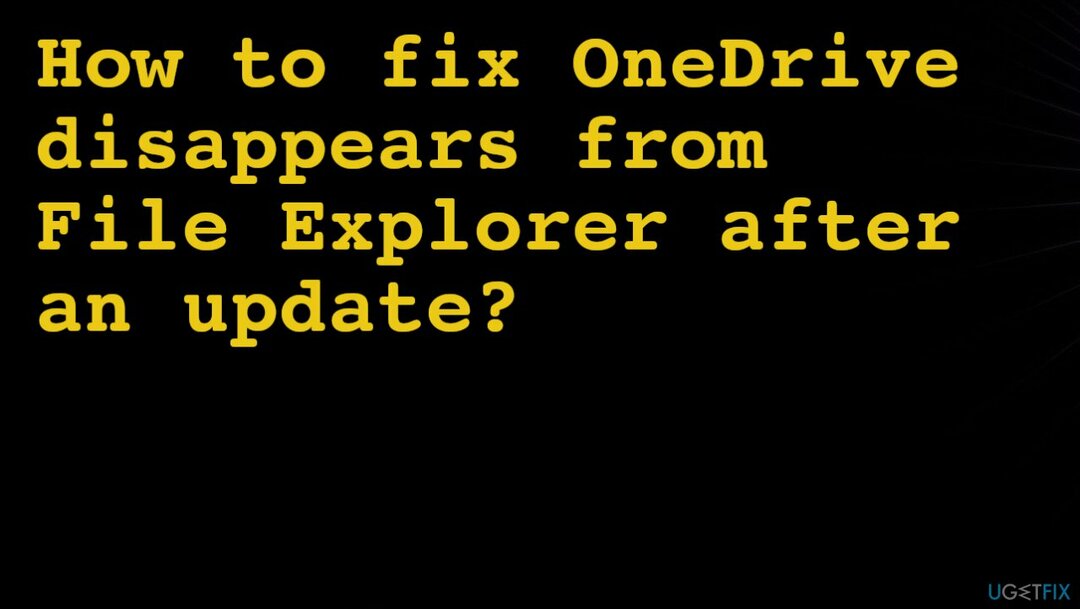
1. أعد تشغيل OneDrive
لإصلاح النظام التالف ، يجب عليك شراء الإصدار المرخص من Reimage Reimage.
- انقر على اليمين أيقونة OneDrive في علبة النظام أو شريط القوائم.
- انقر فوق المساعدة والإعدادات لتضرب أغلق OneDrive.
- ثم ابحث في OneDrive في Windows Search.
- أعد تشغيله.
2. قم بتحديث OneDrive يدويًا
لإصلاح النظام التالف ، يجب عليك شراء الإصدار المرخص من Reimage Reimage.
- يضرب ص و شعار Windows مفاتيح لفتح يجري علبة.
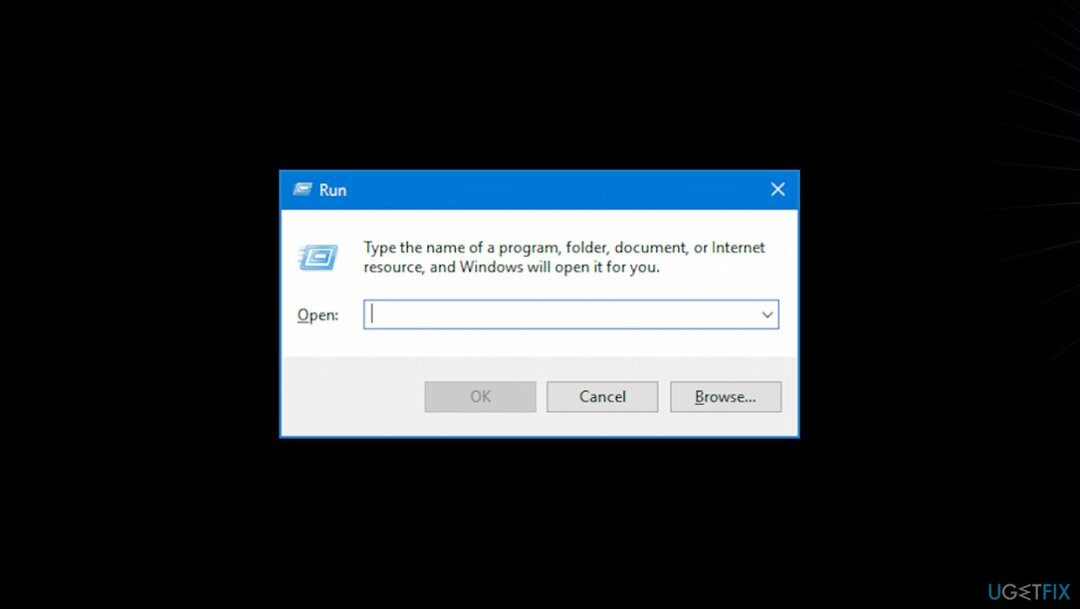
- أدخل الأمر التالي واضغط على موافق:
٪ localappdata٪ \ Microsoft \ OneDrive \ onedrive.exe / إعادة تعيين - ثم افعل الشيء نفسه مع:
٪ localappdata٪ \ Microsoft \ OneDrive \ update - تحقق بعد إعادة التشغيل إذا كانت المشكلة لا تزال تزعجك.
3. أعد تثبيت OneDrive
لإصلاح النظام التالف ، يجب عليك شراء الإصدار المرخص من Reimage Reimage.
- يمسك نظام التشغيل Windows + R. لفتح نافذة التشغيل.
- ثم الصق appwiz.cpl وضرب نعم.
- ابحث عن تطبيق OneDrive و انقر على اليمين.
- يختار الغاء التثبيت زر.
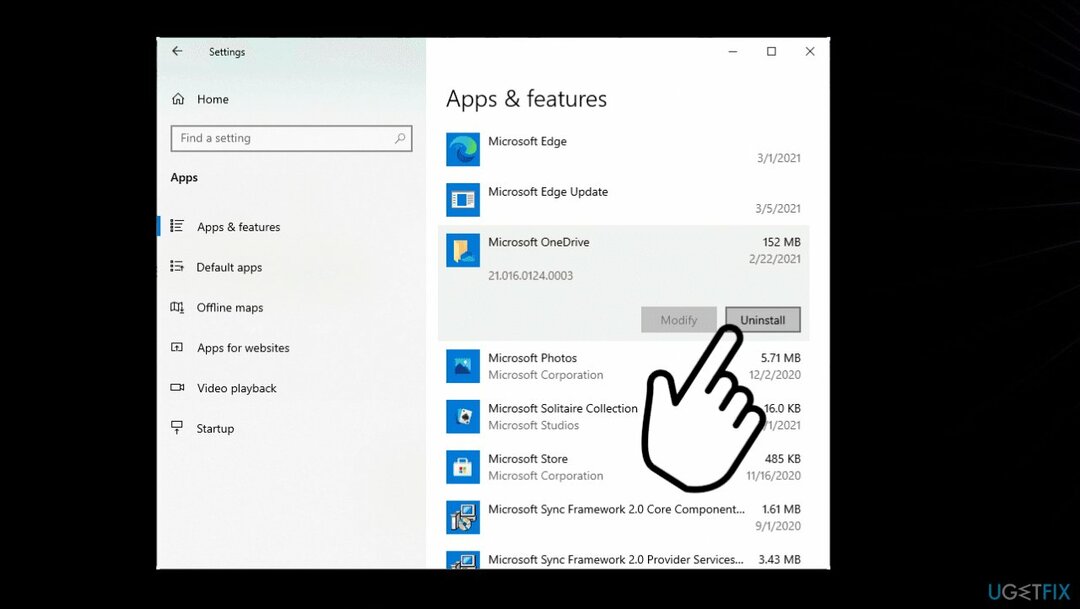
- اذهب إلى المسؤول صفحة التحميل وتثبيت OneDrive.
- أعد تشغيل الكمبيوتر و OneDrive لمعرفة ما إذا كانت المشكلة ستحدث مرة أخرى.
4. التبديل إلى حساب محلي
لإصلاح النظام التالف ، يجب عليك شراء الإصدار المرخص من Reimage Reimage.
- ضرب شبابيك، و أنا مفاتيح لفتح إعدادات.
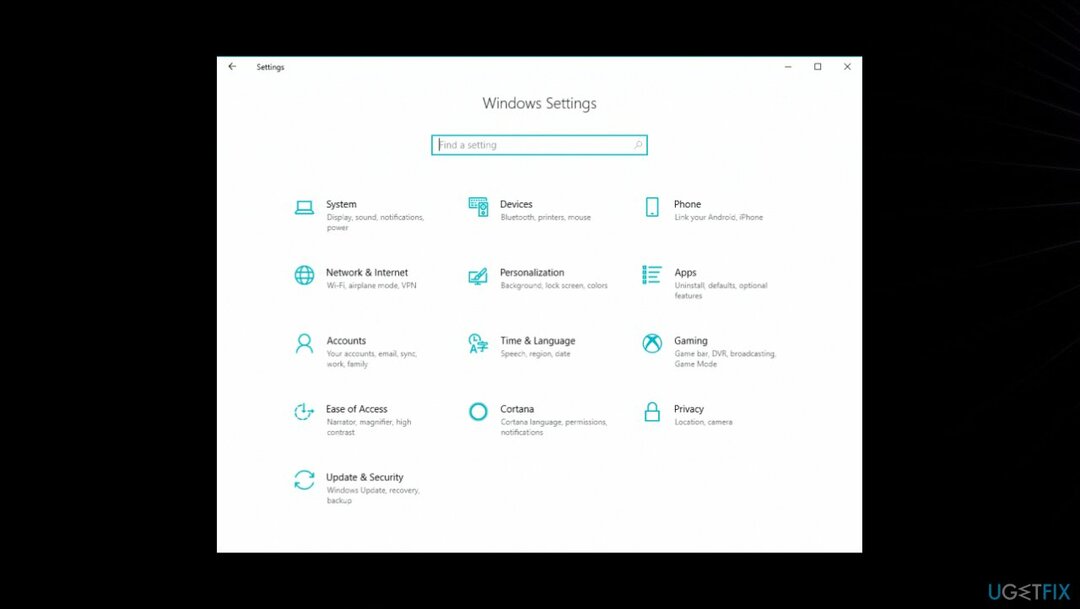
- اذهب إلى حسابات.
- إذا كنت قد سجلت الدخول بالفعل باستخدام حساب Microsoft الخاص بك ، فانقر فوق قم بتسجيل الدخول باستخدام حساب محلي بدلاً من ذلك.
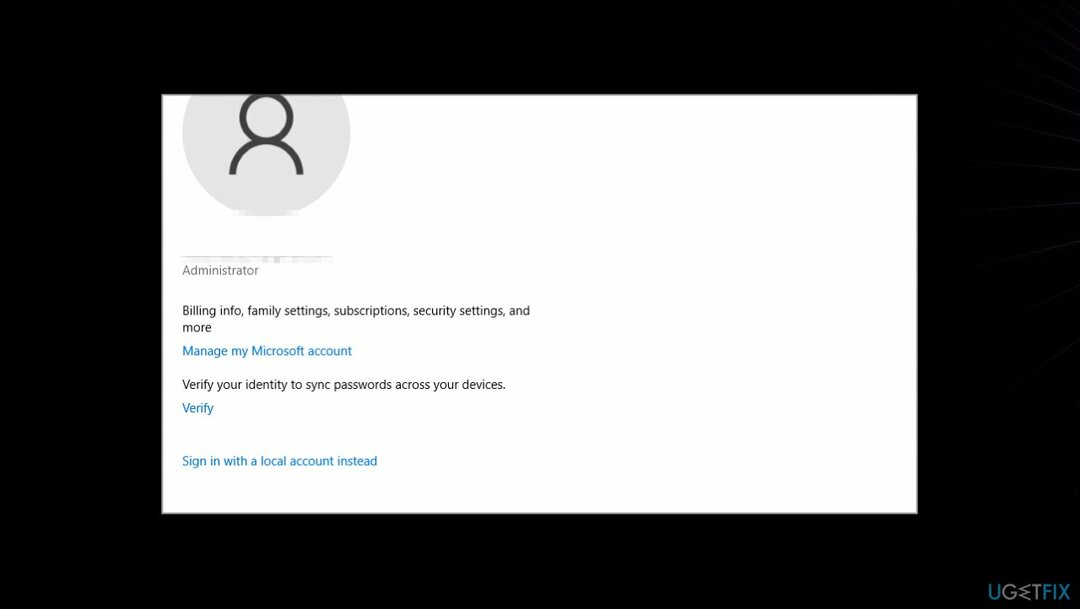
- يضرب التالي.
- أدخل بيانات اعتماد حسابك وقم بتأكيد التفويض.
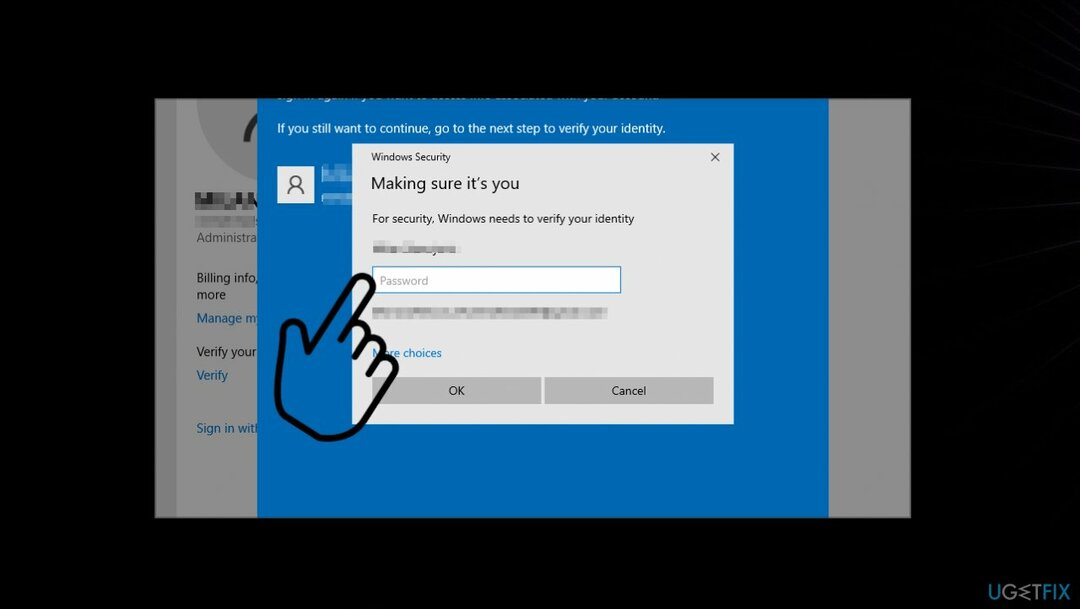
- انقر فوق موافق.
- اتبع المزيد من التعليمات وأدخل ما تحتاجه.
- يختار تسجيل الخروج والانتهاء.
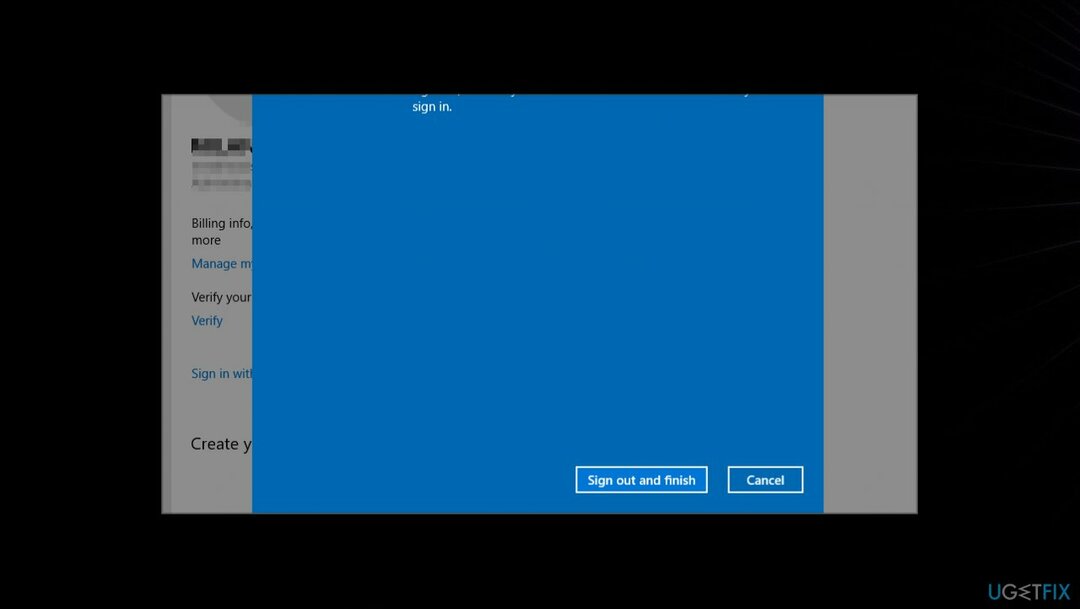
- انتقل إلى ملف إعدادات وتذهب إلى حسابات.
- اذهب إلى تسجيل الدخول باستخدام حساب مايكروسوفت في حين أن.
- أدخل بيانات اعتماد تسجيل الدخول الخاصة بك.
5. مسح التسجيل
لإصلاح النظام التالف ، يجب عليك شراء الإصدار المرخص من Reimage Reimage.
- اضغط على مفتاح Windows و R للفتح يجري.
- يكتب رجديت وضرب يدخل.
- انقر يحرر في الجزء العلوي واختر تجد.
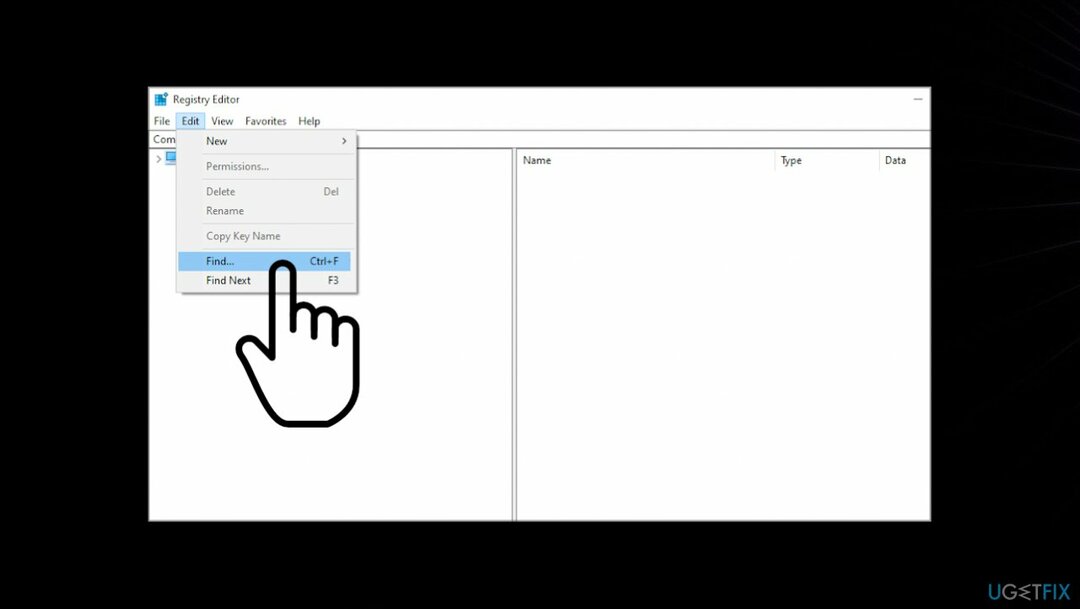
- في الحقل الذي يفتح ، أدخل onedrive وتأكد من التحقق من كل شيء ينظر الى والخيارات.
- انقر بحث عن التالي.
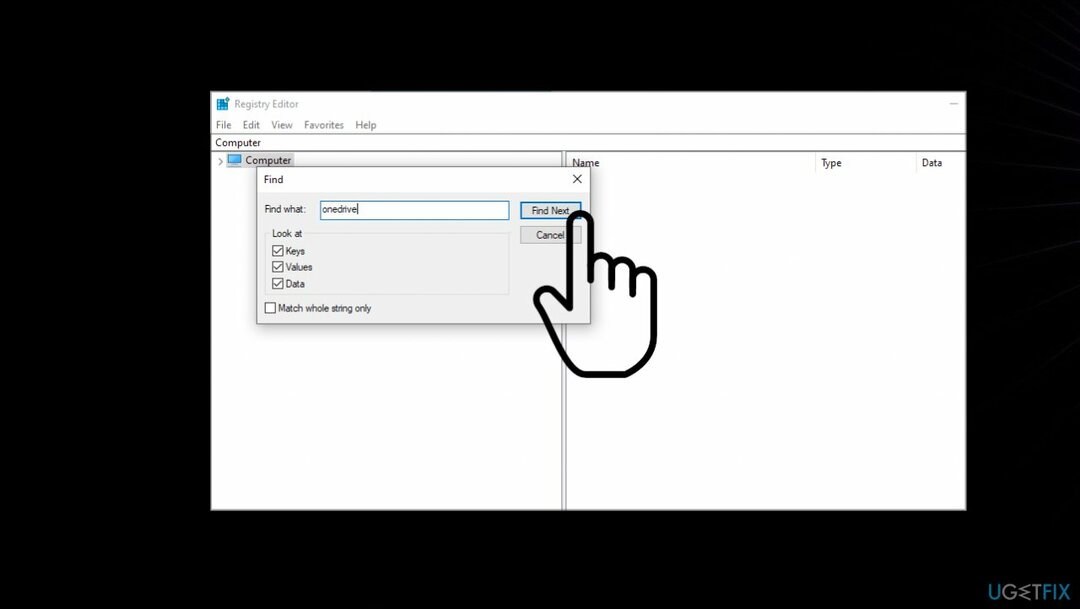
- يجب أن تظهر جميع الإدخالات ، ويمكنك الآن إزالتها.
- ثم كرر الخطوة السابقة وقم بإزالة جميع الإدخالات من جهاز الكمبيوتر.
- قد تستغرق العملية بعض الوقت ، وتحتاج إلى تكرارها عدة مرات.
6. تحديث ويندوز
لإصلاح النظام التالف ، يجب عليك شراء الإصدار المرخص من Reimage Reimage.
- فتح إعدادات.
- اذهب إلى التحديث والأمان الجزء.
- اختار تحقق من وجود تحديثات.
- التثبيت إن وجد.
7. تحرير نهج المجموعة
لإصلاح النظام التالف ، يجب عليك شراء الإصدار المرخص من Reimage Reimage.
- افتح مربع التشغيل.
- يدخل gpedit.msc لفتح نافذة محرر نهج المجموعة المحلي.
- انقر فوق تكوين الكمبيوتر ، ومن بعد القوالب الإدارية.
- يختار مكونات Windows وثم OneDrive.
- حدد منع استخدام OneDrive لتخزين الملفات.
- انقر فوق إعدادات النهج وتأكد من وضع علامة في المربع المجاور لـ غير مهيأ.
- انقر نعم لتأكيد عمليتك.
قم بإصلاح أخطائك تلقائيًا
يحاول فريق ugetfix.com بذل قصارى جهده لمساعدة المستخدمين في العثور على أفضل الحلول للقضاء على أخطائهم. إذا كنت لا تريد المعاناة مع تقنيات الإصلاح اليدوي ، فيرجى استخدام البرنامج التلقائي. تم اختبار جميع المنتجات الموصى بها والموافقة عليها من قبل المتخصصين لدينا. الأدوات التي يمكنك استخدامها لإصلاح الخطأ مدرجة أدناه:
عرض
افعلها الآن!
تنزيل Fixسعادة
يضمن
افعلها الآن!
تنزيل Fixسعادة
يضمن
إذا فشلت في إصلاح الخطأ باستخدام Reimage ، فاتصل بفريق الدعم للحصول على المساعدة. من فضلك ، أخبرنا بكل التفاصيل التي تعتقد أنه يجب أن نعرفها عن مشكلتك.
تستخدم عملية الإصلاح الحاصلة على براءة اختراع قاعدة بيانات تضم 25 مليون مكون يمكنها استبدال أي ملف تالف أو مفقود على كمبيوتر المستخدم.
لإصلاح النظام التالف ، يجب عليك شراء الإصدار المرخص من Reimage أداة إزالة البرامج الضارة.

تعد الشبكة الخاصة الافتراضية أمرًا بالغ الأهمية عندما يتعلق الأمر خصوصية المستخدم. لا يمكن استخدام أدوات التتبع عبر الإنترنت مثل ملفات تعريف الارتباط فقط من خلال منصات وسائل التواصل الاجتماعي والمواقع الإلكترونية الأخرى ولكن أيضًا من قِبل مزود خدمة الإنترنت والحكومة. حتى إذا قمت بتطبيق الإعدادات الأكثر أمانًا عبر متصفح الويب الخاص بك ، فلا يزال من الممكن تتبعك عبر التطبيقات المتصلة بالإنترنت. بالإضافة إلى ذلك ، لا تعد المتصفحات التي تركز على الخصوصية مثل Tor خيارًا مثاليًا نظرًا لانخفاض سرعات الاتصال. أفضل حل لخصوصيتك المطلقة هو الوصول إلى الإنترنت الخاص - كن مجهول الهوية وآمن على الإنترنت.
يعد برنامج استعادة البيانات أحد الخيارات التي يمكن أن تساعدك استعادة الملفات الخاصة بك. بمجرد حذف ملف ، فإنه لا يتلاشى في فراغ - فهو يظل على نظامك طالما لم تتم كتابة بيانات جديدة فوقه. استعادة البيانات برو هو برنامج استرداد يقوم بالبحث عن نسخ عاملة من الملفات المحذوفة داخل محرك الأقراص الثابتة. باستخدام الأداة ، يمكنك منع فقدان المستندات القيمة والعمل المدرسي والصور الشخصية والملفات الهامة الأخرى.